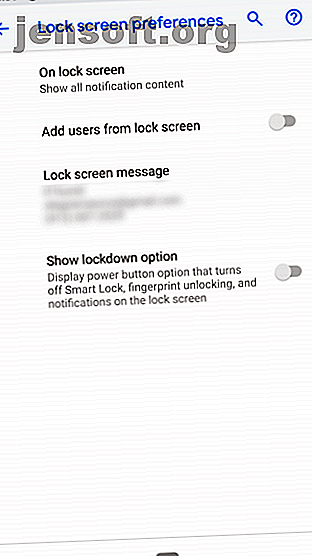
9 tips för att förbereda din Android-telefon för nödsituationer
Annons
Har du någonsin tänkt på hur du kan använda den i en nödsituation med allt din telefon kan göra? Från att hitta din väg hem till att få medicinsk hjälp är det klokt att installera din enhet så att den är bättre förberedd för nödsituationer.
Här är viktiga tips och appar du kan använda för att förbereda din Android-telefon för brådskande situationer.
1. Aktivera låsningsläge


En av de nya funktionerna i Android Pie 13 Bästa Android 9.0 Pie-funktioner som du behöver prova 13 Bästa Android 9.0 Pie-funktioner du behöver för att prova Android 9.0 Pie är här och den erbjuder några fantastiska nya funktioner. Här är en rundtur med de mest spännande förbättringarna i Android Pie. Läs mer som Google har lagt till är en praktisk säkerhetsfunktion som heter Lockdown. Med det kan du direkt stänga av några inställningar som kan göra dina personuppgifter sårbara för obehörig åtkomst.
När det är aktiverat inaktiverar låst läge fingeravtrycksautentisering. Detta hindrar inkräktare eller brottsbekämpande tjänstemän från att tvinga dig att låsa upp din telefon, och döljer aviseringar på låsskärmen.
Dessutom stängs det av Smart Lock, en bekvämlighetsfunktion som låser upp din telefon när du är i närheten av en annan konfigurerad enhet eller plats. Det enda sättet att ta ut din telefon från Lockdown är att ange ditt lösenord eller PIN-kod manuellt.
Verktyget vänds dock inte som standard, så du måste aktivera det. För att göra det, gå till Inställningar, bläddra ner tills du hittar Säkerhet & plats, och tryck sedan på Lås skärminställningar . Aktivera Visa låsningsalternativ och du är inställd. Du hittar alternativet att sätta din telefon i Lockdown-läge på samma meny som låter dig stänga av den; tryck bara på och håll in strömbrytaren.
När du sätter in din telefon i låsning kommer inte att säkerställa att dina uppgifter är helt säkra, men det är ett snabbt sätt att skapa en vägg mot alla som kan försöka få åtkomst till din telefon genom tvång.
2. Uppdatera din nödinformation


För att låta sjukvårdare (eller andra personer) känna till din nödinformation och kontakter, kommer Android med ett inbyggt verktyg som placerar informationen på låsskärmen. Naturligtvis måste du först lägga till nödvändig information i den.
För det, gå till Inställningar > Om telefon > Nödinformation . Fyll nu i de väsentliga fälten som ditt namn, blodtyp, oavsett om du är en organdonator, dina allergier och nödkontakter. För att visa sparade data, dra uppåt på låsskärmen, knacka på Nödsituation och välj sedan Nödinformation .
Observera att dessa steg kan variera beroende på din telefon tillverkare. Om du inte hittar alternativet under det nämnda avsnittet kan du försöka söka efter det.
3. Aktivera nödvarningar


Närhelst det finns ett potentiellt nytt hot i ditt område kan Android skicka dig offentlig distribuerade offentliga sändningar. Även om telefonen vanligtvis är inställd på att ta emot dem som standard, bör du se till det.
Du hittar det här alternativet under Inställningar> Appar & aviseringar> Avancerat> Nödsignaler . Här kan du välja vilka typer av varningar du vill hålla dig uppdaterad om och välja om din telefon ska vibrera för dem.
Dessutom kan Android automatiskt höja volymen när det finns en ny sändning och diktera meddelandet med text till tal. Dessa inställningar är valfria, men vi rekommenderar att du håller dem påslagen om du inte vill missa något.
4. Använd den inbyggda SOS-genvägen


I vissa regioner och på vissa enheter har Android en SOS-genväg. När du utlöser den sänder telefonen automatiskt en nödsignal och din plats till lokala räddningstjänster. Om telefonens mobildata eller plats inte är påslagen tappar du på SOS-genvägen för att aktivera dem.
Denna metod kommer att variera beroende på var du bor och din telefon. På min Pixel 3 med lager Android i Indien, till exempel, finns alternativet i den långtryckta strömmenyn. Men detta är inte fallet för en Pixel 3 i USA.
Samsung-telefoner har en mer avancerad lösning. Det informerar dina nödsituationskontakter om din plats, en ljudinspelning och till och med bilder. Hitta det under Inställningar> Avancerade funktioner> Skicka SOS-meddelanden .
5. Prova appen Medical ID


Om du känner att Android: s ursprungliga nödsituationsinformation är för begränsad och inte är synlig på din låsskärm kan du prova en tredje parts app som heter Medicinsk ID.
Medicinsk ID lämnar dina hälsodata direkt på låsskärmen som en bestående anmälan. Du kan också lägga till mycket mer information om det, som din höjd, vikt, födelsedatum och mer. Dessutom låter du länge trycka på meddelandet om medicinskt ID direkt ringa räddningstjänster.
Ladda ner: Medicinsk ID gratis (gratis) | Medicinsk ID (6, 50 $)
6. Ladda ner offlinekartor


Att fastna i ett område med en dålig signal a kan sätta dig i skadas sätt om du inte vet var du är. För att säkerställa att du kan ta reda på hur du når hem, ladda ner kartor för offline-navigering i Google Maps.
Om du vill ta tag på en platss offline-kartor, skjut upp Google Maps-appen på din telefon och sök efter platsen du ska. På informationskortet hittar du ett alternativ som heter Ladda ner . Tryck på det, välj det område som ska laddas ner och tryck på Ladda ner igen för att spara det.
Ladda ner: Google Maps (gratis)
7. Se appen för första hjälpen
Nödsituationer kan inträffa när som helst och hjälp kan inte alltid klara det direkt. Så det är absolut nödvändigt att du är utrustad med färdigheterna för att hantera kriser. Amerikanska Röda Korsets första hjälpen-app är en bra utgångspunkt för detta.
Den har ett antal referenser för att hantera oväntade hälsoproblem medan du är mitt i ingenstans. Du kan vända dig till den i händelse av en skada, astmaattack, trasiga ben och mer.
Som du kan förvänta dig kan innehållet visas utan internetuppkoppling. First Aid har också en sjukhusflik som visar dig medicinska centra i närheten. Den kommer integrerad med 911 som låter dig ringa EMS från appen.
Ladda ner: First Aid (gratis)
8. Håll kontakten med Googles betrodda kontakter

Googles betrodda kontakter är en säkerhetsapp som låter dig hålla koll på dina nära och kära. Du kan dela din plats med dina betrodda kontakter i realtid och begära deras.
Användare har möjlighet att tillfälligt eller permanent ge åtkomst till sin plats och återkalla detta när de vill. På appen kan du lägga uppdateringar medan du är i transit för att informera andra om din status.
Dessutom finns det en nödfunktion som automatiskt delar din plats med dina betrodda kontakter om du inte svarar på en begäran under en viss tidsperiod.
Behöver du en mer omfattande plattform? Testa dessa appar för Android-familjelokaler.
Ladda ner: betrodda kontakter (gratis)
9. Ställ in Kitestring för SMS-baserade checkups

När du är ute i naturen stöter du på scenarier där din telefon inte har tillgång till mobildata. Ange Kitestring, en SMS-baserad tjänst som kontrollerar dig varje par minuter.
När du har registrerat dig på Kitestring kan du meddela det när du går ut och det kommer regelbundet att skicka SMS-texter. Om du inte svarar på dessa kommer Kitestring att varna den konfigurerade nödkontakten med ett personligt meddelande. Tjänsten fungerar också internationellt, vilket är perfekt för resor. Du måste dock åläggas de extra roamingavgifterna för detta.
Kitestring är gratis, så länge du har det bra med gränsen på tre sessioner i månaden och en nödkontakt. För mer måste du betala en månadsavgift på $ 3.
Besök: Kitestring (gratis, abonnemang tillgängligt)
Få omedelbara akutvarningar på din telefon och PC
Det är nästan omöjligt att förutsäga nödsituationer. Men med dessa appar och funktioner kommer din Android-telefon att vara bättre utrustad för att hjälpa dig när du behöver det mest.
Tyvärr är dess inbyggda nödlarm inte så omfattande som du kanske vill. Istället rekommenderar vi att du tittar på dessa sätt att få omedelbara nödvarningar på både din PC och telefon. Hur man får snabbmeddelanden på din telefon och PC Så här får du omedelbara akutvarningar på din telefon och PC Vill du få akuta varningar för händelser som extrem väder och resevarningar? Så här får du dem på din telefon och PC. Läs mer .
Utforska mer om: Android-appar, Android-tips, nödläge, överlevnadsteknologi.

